Shaxda tusmada
Xaalado badan, waxaa laga yaabaa inaan u baahanahay inaan abuurno goob firdhiso oo leh xog badan oo taxane ah. Waxa soo socda ee aan u baahanahay inaan sameyno ka dib abuurista noocaan oo kale ah goob firdhiso waa ku dar calaamado si jaantuska loo fahmo. Microsoft Excel, waxaan ku dari karnaa calaamado taxane ah oo badan annagoo raacayna talaabooyin sahlan. Maqaalkani waxa uu muujinayaa sida loogu daro summado taxane ah oo badan oo ku jira goob kala firdhisan gudaha Excel.
Soo deji Buug-shaqeedka Barashada
Waxaad ka soo dejisan kartaa buug-hawleedka shaqada isku xirka hoose.
<7Summada Taxanaha Badan ee ku jira Shirqoolkii firdhiyey
A Scatter Plot waa garaaf gaar ah oo ku jira Excel kaas oo naga caawiya inaan fahanno xidhiidhka ka dhexeeya laba ama in ka badan laba doorsoomayaal gudaha Excel. Hadda, si loo muujiyo xiriirka ka dhexeeya in ka badan laba doorsoome, waxaan u isticmaalnaa taxane badan oo Excel ah. Xaaladdan oo kale, haddii aynaan ku darin sumadaha taxanahan, qof kasta oo kale oo eegaya shaxda waxaa laga yaabaa inay ku adkaato inuu fahmo. Haddaba, si aad jaantuskaaga ama garaafkaaga uga dhigto mid la akhriyi karo ama la fahmi karo, waxaad ku dari kartaa sumado taxane ah oo badan gudaha Scatter Plot .
4> 5 Tallaabo oo lagu daro Summada Taxanaha badan ee ku jira Scatter Plot gudaha Excel Ku darista Calaamado dhowr ah oo taxane ah
Aan ka soo qaadno inaad tahay mulkiilaha dukaanka laptop-ka. Dukaankaaga, waxaad haysataa laba nooc oo laptops ah oo aad iibiso. Mid waa Macbook Air M1 mid kalena waa Dell XPS 13 . Hadda, waxaad dooneysaa inaad ku qeexdo tirada iibka moodooyinkan toddobaadyo kala duwan gudaha Plot firir . Sidoo kale, waxaad rabtaa inaad ku darto Calaamadaha Taxanaha badan shaxda si aad uga dhigto mid la fahmi karo mustaqbalka. Halkaa marka ay marayso, raac tillaabooyinka hoose si aad sidaas u samayso.
>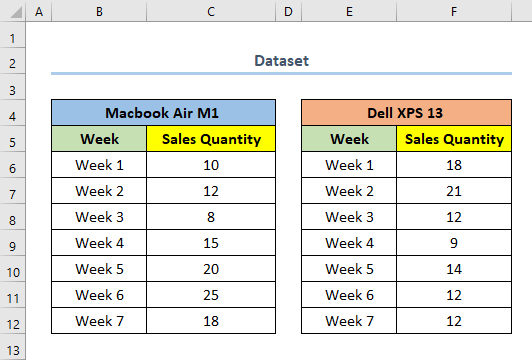 > > ⭐ Talaabada 01: Samee halbeeg taxan oo kala firdhiyey kaydinta xogta >Talaabada koowaad, waxaanu u samayn doonaa Scatter Plot nooca laptop-ka Macbook Air M1 .
> > ⭐ Talaabada 01: Samee halbeeg taxan oo kala firdhiyey kaydinta xogta >Talaabada koowaad, waxaanu u samayn doonaa Scatter Plot nooca laptop-ka Macbook Air M1 . - >Marka hore, dooro inta u dhaxaysa B6:C12 .
Xaaladan, B6 waa unugga ugu horreeya ee tiirka Toddobaadka iyo unugga C12 waa unugga koowaad ee tiirka Tirada Iibka ee moodeelka Macbook Air M1 .
>- >
- Ka dib, tag Geli tabka. >
- Marka xigta, laga bilaabo Shaxda ka dooro Geli firdhinta (X, Y) ama shaxda xumbo .
- Hadda, dooro Shaxda shaxanka.
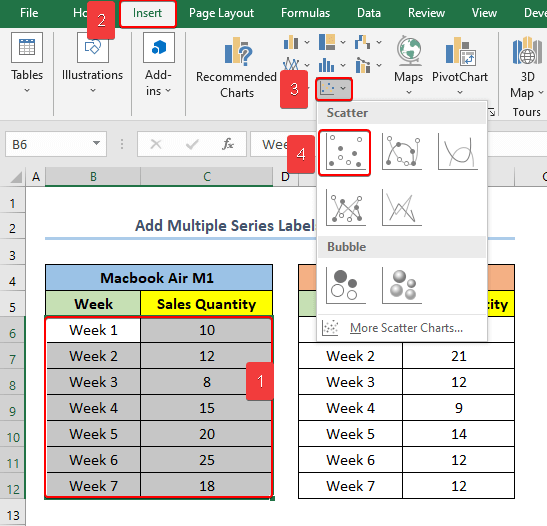 >
> ⭐ Tallaabada 02: Ku dar Taxanayaal Badan oo ku jira Shirqoolkii firdhiyey
>Sidaas awgeed, tallaabada labaad, waxaanu ku dari doonaa taxanaha xogta moodeelka Dell XPS 13 ilaa Jaantuska kala firdhiso .- Marka hore, dooro inta u dhaxaysa E6:F12 . >
- ka bacdi, koobiy xadka. >kuxiga, dhagsii jaantuska.
- Intaa ka dib, wax yar oo ka hooseeya dhanka bidix ee daaqadaada, dhagsii Paste .
- Hadda, dooro Paste Special .
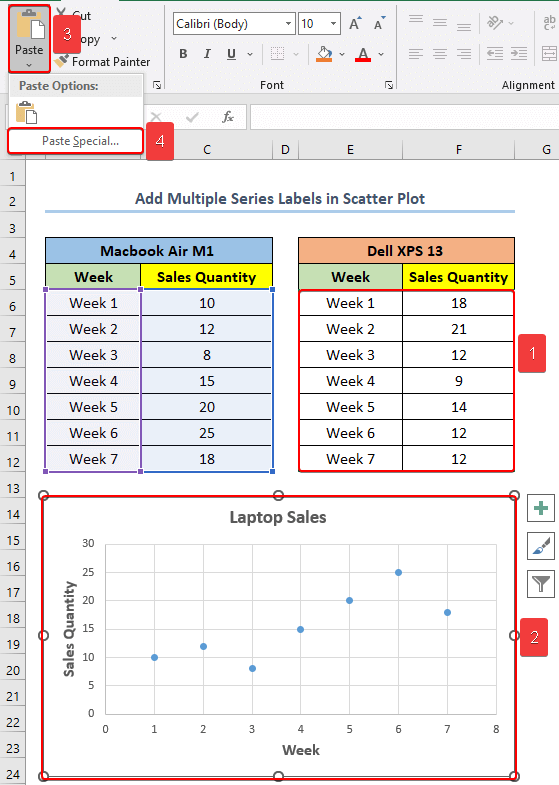
- Marka la eego, sanduuq cusub ayaa soo bixi doona oo magaciisu yahay sida Paste Special . >
- Dabadeed, ka eeg wareegyada Taxane cusub laga bilaabo Ku dar unugyo sida iyo Tiirarka ka Qiimaha (Y) gudaha . >
- Markaa, dhagsii OK .
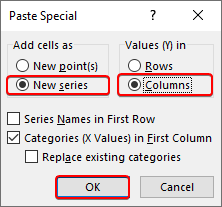 >
>
11>Fiiro gaar ah: >> Si la mid ah, waxaad ku dari kartaa taxane xog badan haddii aad rabto isticmaalka tallaabadan. >
> Read More Ku kala firdhi shaxda Excel si aad u heshid cilaaqaadka ka dhexeeya Labada Xog ee Taxane > > Akhris la mid ah- > Sida loogu daro qoraalka ku firdhiso Plot gudaha Excel ( 2 Siyaabaha fudud bels in Scatter Plot ee Excel >Ugu dambayntii, tillaabadan, waxaanu tafatir doonaa magaca taxanaha mid kasta oo ka mid ah xogta taxanaha ah. Guud ahaan, Excel wuxuu u qoondeeyaa Taxanaha 1, Taxanaha 2, iwm. magacyo taxane xog ah oo kala duwan.
- > Marka hore, Riix-riix shaxda.<15
- Marka xigta, dhagsii Dooro Xogta .
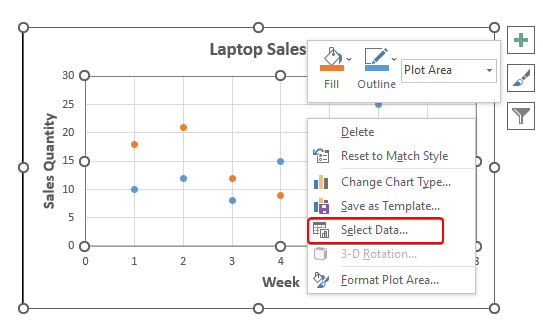 >
> - >Markan, laga bilaabo Galitaanka Halyeyga (Taxanaha) ) dooro Taxane1 iyodhagsii Edit .
>
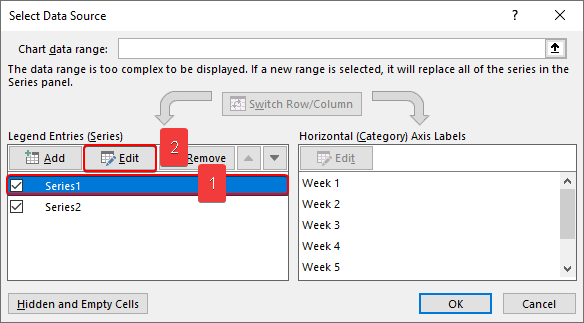 >
> - >
- Markaa, laga bilaabo Magaca taxanaha , dhagsii Dooro Range button.
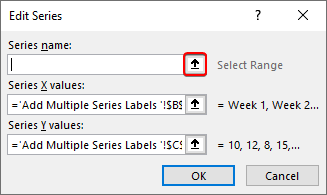
- Hadda, dooro unugga B4 oo tilmaamaya qaabka Macbook Air M1 .
- Marka xigta, taabo ENTER .
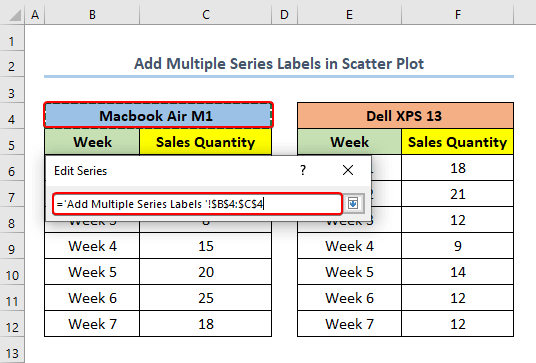
- Kadibna,guji OK <1 XPS 13 . >
- Sidaa darteed, dhagsii OK Sida Loo Sameeyo Shirqoolkii Kala firdhiyey gudaha Excel oo wata laba qaybood oo xog ah (Tallaabo Fudud) > , waxaanu ku dari doonaa jaantuska halyey, kaas oo u shaqayn doona sidii calaamad u noqon doonta xogta taxanaha ah ee kala duwan
- Marka hore dooro shaxda >Ka dib, guji Chart Elements button.
- Intaa ka dib, calaamee sanduuqa agtiisa Halyeeyad ka bacdi tag Haliyaasiga Options .
- Hadda, xulashooyinkaas, ka dooro sida aad doorbidayso. Xaaladdan oo kale, waxaan dooraneynaa Sare . >>>>>>>>>>>>> >
- Marka xigta, dhagsii Chart Elements badhanka.
- kadib, calaamee Summadaha Xogta sanduuqa.
- Intaa ka dib, laga bilaabo Data Labels Options , dooro booska sumadaha. Gudahakiiskan, waxaanu dooranaa Xaq . >
- Markan, haddii aad rabto xog kale oo ku jirta sumadahaaga, tag Ikhtiyaar badan ama si fudud laba-guji calaamadaha Xulashada calaamadee , tag Label Contains oo dooro xogta aad rabto inaad ku darto summadaada Dhammaan tillaabooyinka kore, waxaad heli doontaa wax-soo-saarkaaga sida ka muuqata shaashadda hoose.
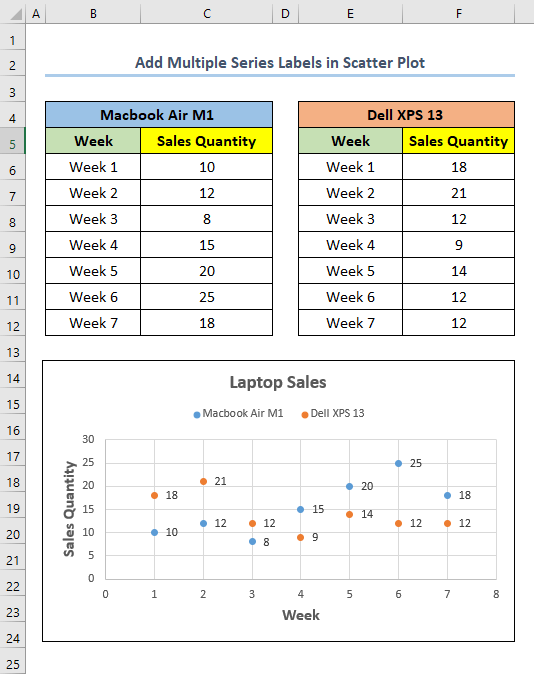
In ka badan ka akhriso: Sida loogu daro Xogta Summadaha Scatter Plot in Excel (2 Ways Fudud)
> Gabagabo Maqaalkan, waxaan tusay shan tilaabo oo fudud oo lagu daro calaamado taxane badan oo ku yaal goob kala firdhisan Microsoft Excel. Intaa waxaa dheer, waxaad u isticmaali kartaa tillaabooyinkan taxanaha xogta inta aad rabto.Ugu dambeyn, laakiin ugu yaraan, waxaan rajeynayaa inaad heshay waxaad ka raadineysay maqaalkan. Haddii aad hayso wax su'aalo ah, fadlan hoos ku soo qor faallooyinka. Sidoo kale, haddii aad rabto inaad akhrido maqaallo badan oo sidan oo kale ah, waxaad booqan kartaa boggayaga ExcelWIKI .
>


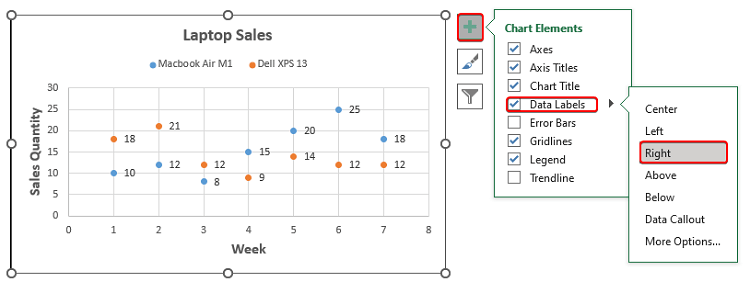 > >
> >